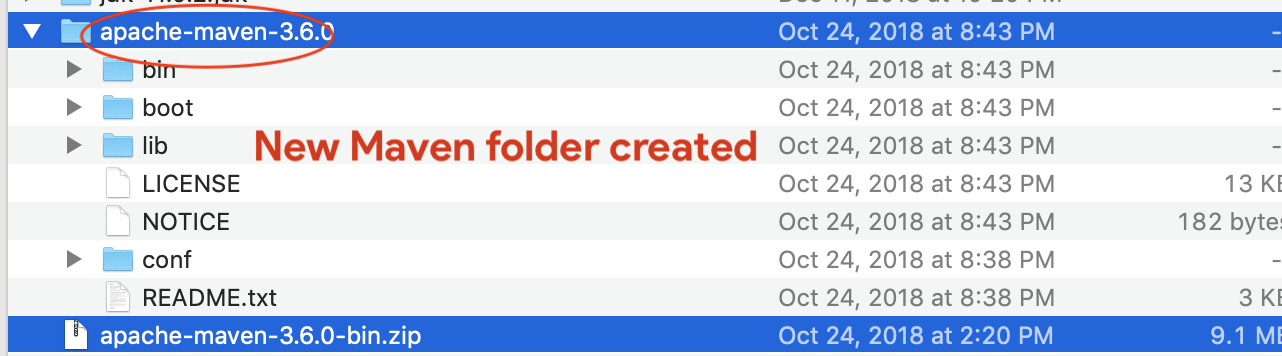Bagaimana Cara Menginstal Maven di Mac OS X Secara Manual? Perbaiki Kesalahan UnsupportedClassVersion: org/Apache/maven /cli/MavenCli
Diterbitkan: 2019-01-06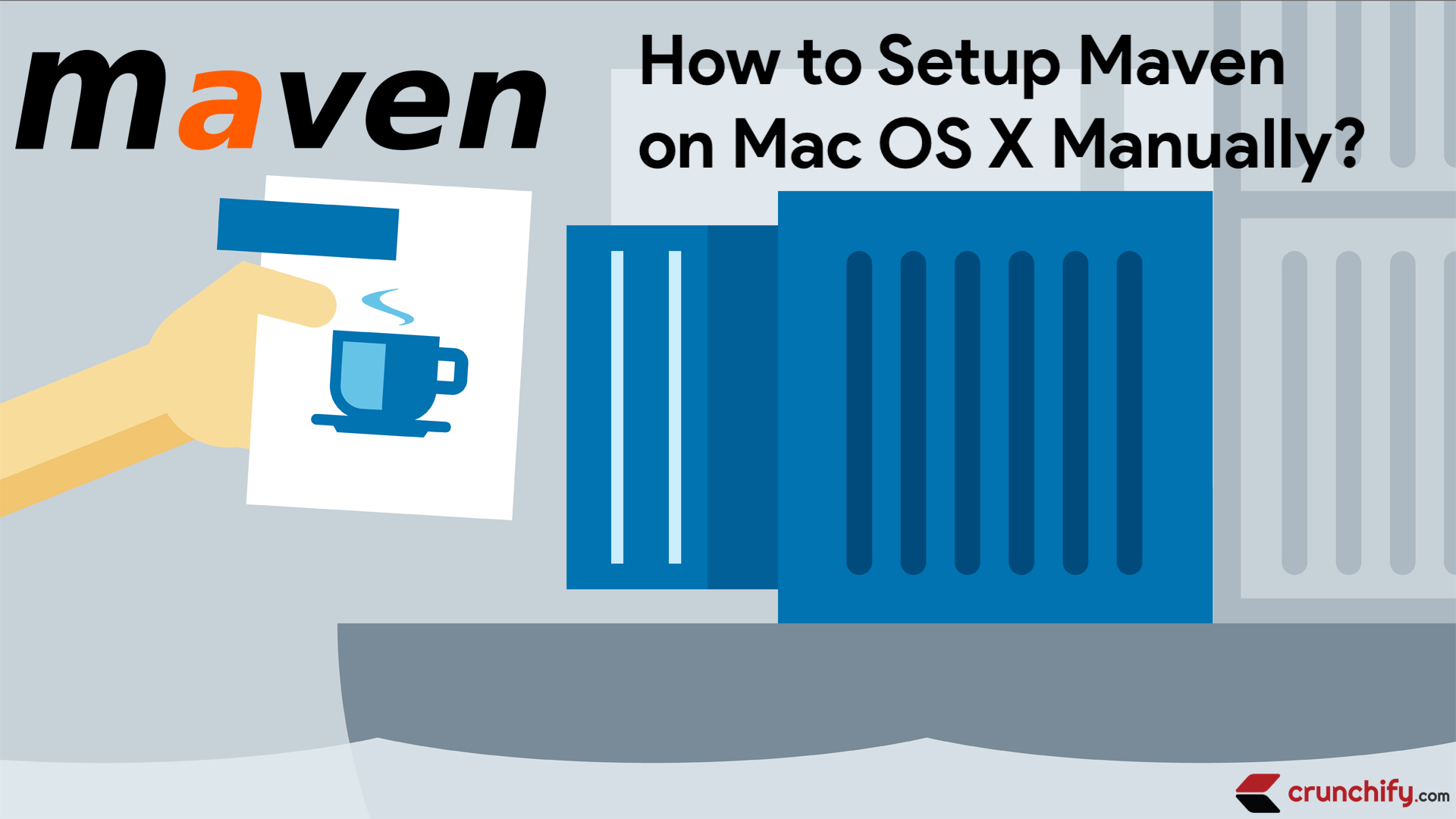
Maven build adalah pemikiran pertama yang kami lakukan setelah mengerjakan basis kode harian. Saya biasanya melakukan Maven Build ratusan kali dalam sehari. Seperti yang mungkin Anda perhatikan, di Crunchify hampir semua proyek kami didasarkan pada Maven.
Maven adalah salah satu hal terbaik yang terjadi pada komunitas Java Developer.
Dengan simple maven clean install , maven clean deploy dan lebih banyak perintah, proyek Word Anda baru saja dibuat dan diterapkan dengan semua dependensi. Maven mengunduh semua unduhan dependensi ke jalur yang ditentukan dalam file settings.xml.
Apakah Anda memiliki Macbook Pro baru dan apakah Mac Anda berjalan pada versi Mac OS X terbaru? Jika ya, itu tidak datang secara default dengan Maven diinstal.
Lihat ini
|
1 2 3 4 5 |
bash - 3.2 $ mvn clean install bash : mvn : command not found bash - 3.2 $ mvn eclipse : eclipse bash : mvn : command not found |
Jika Anda memiliki pertanyaan di bawah ini maka Anda berada di tempat yang tepat:
- Maven – Menginstal Apache Maven
- Cara menginstal Maven di Mac OSX
- Bagaimana memastikan maven diinstal di mac
- Bagaimana cara menginstal Maven di Mac OS X tanpa Homebrew?
Dalam tutorial ini kita akan membahas langkah-langkah tentang cara menginstal Maven di Mac OS X. Mari kita mulai:
Langkah 1
Unduh versi Maven terbaru apache-maven-3.6.0-bin.tar.gz dari situs resmi.
Kami menggunakan wget command linux untuk mengunduhnya.
Berikut adalah lokasi unduhan cermin: http://mirrors.koehn.com/Apache/maven/maven-3/3.6.0/binary/Apache-maven-3.6.0-bin.zip
|
1 2 3 4 5 6 7 8 9 10 11 12 13 14 15 16 17 18 |
bash - 3.2 $ mkdir ~ / crunchify bash - 3.2 $ cd ~ / crunchify / bash - 3.2 $ pwd / Users / ashah / crunchify bash 3.2 $ wget http : //mirrors.koehn.com/apache/maven/maven-3/3.6.0/binaries/apache-maven-3.6.0-bin.zip -- 2019 - 01 - 17 21 : 20 : 50 -- http : //mirrors.koehn.com/apache/maven/maven-3/3.6.0/binaries/apache-maven-3.6.0-bin.zip Resolving mirrors . koehn . com ( mirrors . koehn . com ) . . . 209.240.109.238 Connecting to mirrors . koehn . com ( mirrors . koehn . com ) | 209.240.109.238 | : 80... connected . HTTP request sent , awaiting response . . . 200 OK Length : 9102386 ( 8.7M ) [ application / zip ] Saving to : ‘ apache - maven - 3.6.0 - bin . zip ’ apache - maven - 3.6.0 - bin . zip 100 % [ ========================================================================== > ] 8.68M 3.25MB / s in 2.7s 2019 - 01 - 17 21 : 20 : 53 ( 3.25 MB / s ) - ‘ apache - maven - 3.6.0 - bin . zip ’ saved [ 9102386 / 9102386 ] |
Perintah di atas akan mendownload file .zip ke folder /Users/ashah/crunchify .
Langkah 2
Buka folder ~/crunchify/ atau folder /Users/ashah/crunchify .
Ekstrak file apache-maven-3.6.0-bin.zip menggunakan perintah unzip.
|
1 2 3 4 5 6 7 8 9 10 11 12 13 14 15 16 |
bash - 3.2 $ cd ~ / crunchify bash - 3.2 $ unzip apache - maven - 3.6.0 - bin . zip Archive : apache - maven - 3.6.0 - bin . zip creating : apache - maven - 3.6.0 / creating : apache - maven - 3.6.0 / lib / creating : apache - maven - 3.6.0 / lib / jansi - native / creating : apache - maven - 3.6.0 / lib / jansi - native / freebsd32 / creating : apache - maven - 3.6.0 / lib / jansi - native / freebsd64 / creating : apache - maven - 3.6.0 / lib / jansi - native / linux32 / creating : apache - maven - 3.6.0 / lib / jansi - native / linux64 / creating : apache - maven - 3.6.0 / lib / jansi - native / osx / creating : apache - maven - 3.6.0 / lib / jansi - native / windows32 / creating : apache - maven - 3.6.0 / lib / jansi - native / windows64 / creating : apache - maven - 3.6.0 / bin / creating : apache - maven - 3.6.0 / conf / |

Langkah-3
Hal selanjutnya adalah mengatur classpath.
Atur classpath maven ke variabel lingkungan Anda dengan memperbarui file .bash_profile .
|
1 |
bash - 3.2 $ sudo vi ~ / . bash_profile |
Tambahkan di bawah dua baris dan simpan file.
|
1 2 |
export M2_HOME =/ Users / ashah / crunchify / apache - maven - 3.6.0 export PATH = $ PATH : $ M2_HOME / bin |
Langkah-4
Bagaimana cara memuat ulang .bash_profile dari baris perintah?
|
1 |
bash - 3.2 $ source ~ / . bash_profile |
Atau jalankan perintah di bawah ini.
|
1 |
bash - 3.2 $ . ~ / . bash_profile |
Langkah-5
Sekarang coba lagi mvn -version dan Anda sudah siap.
|
1 2 3 4 5 6 7 8 |
bash - 3.2 $ mvn - version Apache Maven 3.6.0 ( 97c98ec64a1fdfee7767ce5ffb20918da4f719f3 ; 2018 - 10 - 24T13 : 41 : 47 - 05 : 00 ) Maven home : / Users / ashah / crunchify / apache - maven - 3.6.0 Java version : 1.8.0_191 , vendor : Oracle Corporation , runtime : / Library / Java / JavaVirtualMachines / jdk1 . 8.0_191.jdk / Contents / Home / jre Default locale : en_US , platform encoding : UTF - 8 OS name : "mac os x" , version : "10.14.2" , arch : "x86_64" , family : "mac" bash - 3.2 $ |
Menghadapi kesalahan ini?
Apakah Anda mendapatkan kesalahan di bawah ini saat menjalankan perintah mvn -version ?
|
1 2 3 4 5 6 7 |
bash - 3.2 $ mvn - version Exception in thread "main" java . lang . UnsupportedClassVersionError : org / apache / maven / cli / MavenCli : Unsupported major . minor version 51.0 at java . lang . ClassLoader . defineClass1 ( Native Method ) at java . lang . ClassLoader . defineClassCond ( ClassLoader . java : 637 ) at java . lang . ClassLoader . defineClass ( ClassLoader . java : 621 ) at java . security . SecureClassLoader . defineClass ( SecureClassLoader . java : 141 ) at java . net . URLClassLoader . defineClass ( URLClassLoader . java : 283 ) |
Masalahnya adalah karena Anda belum mengatur JAVA_HOME di Mac dengan benar. Untuk memperbaikinya tambahkan baris di bawah ini ke .bash_profile sebelum export M2_HOME .
export JAVA_HOME=/Library/Java/JavaVirtualMachines/jdk1.8.0_191.jdk/Contents/Home
Dalam kasus saya, instalasi JDK saya adalah jdk1.8.0_91.jdk , pastikan Anda mengetik milik Anda.
.bash_profile file dengan JDK Path:
|
1 2 3 |
export JAVA_HOME =/ Library / Java / JavaVirtualMachines / jdk1 . 8.0_191.jdk / Contents / Home export M2_HOME =/ Users / ashah / crunchify / apache - maven - 3.6.0 export PATH = $ PATH : $ M2_HOME / bin |
Dan Anda sudah siap.
Coba jalankan pakar dan Anda tidak akan melihat masalah apa pun. Saya harap tutorial ini akan membantu Anda mengatur jalur Maven di Mac OSX dengan cepat dan mudah.